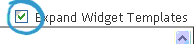Untuk melihat demo CSS Bubble Tooltips klik di sini.
Bagaimana untuk memasang CSS Bubble Tooltips? Sila ikuti langkah-langkah mudah di bawah.
1. Sign in akaun blogger.
2. Pilih LAYOUT --> EDIT HTML.
3. BACKUP TEMPLATE anda dahulu untuk mengelakkan sebarang masalah.
4. Klik pada EXPAND WIDGET TEMPLATE seperti screenshot di bawah ini.
5. Cari kod ini.
6. Copy kod di bawah dan letakkan di atas kod tadi.
/*---------- bubble tooltip -----------*/
a.tt{
position:relative;
z-index:24;
color:#3CA3FF;
font-weight:bold;
text-decoration:none;
}
a.tt span{ display: none; }
/*background:; ie hack, something must be changed in a for ie to execute it*/
a.tt:hover{ z-index:25; color: #aaaaff; background:;}
a.tt:hover span.tooltip{
display:block;
position:absolute;
top:0px; left:0;
padding: 15px 0 0 0;
width:200px;
color: #993300;
text-align: center;
filter: alpha(opacity:90);
KHTMLOpacity: 0.90;
MozOpacity: 0.90;
opacity: 0.90;
}
a.tt:hover span.top{
display: block;
padding: 30px 8px 0;
background: url(https://blogger.googleusercontent.com/img/b/R29vZ2xl/AVvXsEgaHxGRynWHT7LqnQGA-Ol2TtycOmIK6DZwT0fEHCRM2daG7eq4bmtvbWBr7UniXYt7OvDqHTQZ8mSJIwktXkHo_DI6QiLbu24yUhuIivBalmsfqaCSw5CpkNurTdgFSukPYZEP5nU7YdA/) no-repeat top;
}
a.tt:hover span.middle{ /* different middle bg for stretch */
display: block;
padding: 0 8px;
background: url(https://blogger.googleusercontent.com/img/b/R29vZ2xl/AVvXsEjvJMRlanmjFYNCjS4t4vkFmxw-UUqkUubMeRjFlNK0OF_5EP-HYh3m2_XG4kVJPTQNRkztEIqaq4s2BFJVAaAkOdBSs9Ennt1tK-cSHhqmBLouSGRIpJG9Cr35iXAFePCQcgTyb-XvvXI/) repeat bottom;
}
a.tt:hover span.bottom{
display: block;
padding:3px 8px 10px;
color: #548912;
background: url(https://blogger.googleusercontent.com/img/b/R29vZ2xl/AVvXsEgaHxGRynWHT7LqnQGA-Ol2TtycOmIK6DZwT0fEHCRM2daG7eq4bmtvbWBr7UniXYt7OvDqHTQZ8mSJIwktXkHo_DI6QiLbu24yUhuIivBalmsfqaCSw5CpkNurTdgFSukPYZEP5nU7YdA/) no-repeat bottom;
}
7. Pilih SAVE TEMPLATE.
8. Untuk melihat / mencuba kesan CSS Buble Tooltips.
9. Pilih 'Layout' --> 'Add a Gadget' --> 'Html / Javascript'.
10. Copy kod di bawah dan Paste.
Perhatian!!! Anda perlu menambah sedikit kod HTML yang berwarna merah pada link untuk mendapatkan kesan CSS Bubble Tooltips, lihat contoh di atas.
10. SELAMAT MENCUBA.
Credit : Kolom Tutorial, trentrichardson.